
2020년 1월 14일 부로 마이크로소프트 윈도우7 서비스가 종료되었습니다. 기존에 정품 사용자라면 무료로 윈도우10 업그레이드가 가능했지만 불법 사용자라면 아직 윈도우7 버전을 그대로 사용하고 있을지도 모릅니다. 다만 윈도우7 운영체제를 계속 사용할 경우 더 이상 보안 업데이트 및 취약점에 대한 기능적 업데이트를 지원받을 수 없기에 언제든지 바이러스나 악성코드 감염 위험에 노출될 수 있습니다.
그렇다고 사뭇 값비싼 정품 소프트웨어를 구매하자니 가격 때문에 고민이 많아질 수 있습니다. 하지만 이커머스를 통해 만원 이하의 저렴한 제품을 구매하거나 어둠의 경로를 이용한 정품인증은 추후 백그라운드 상태로 돌아가는 채굴 프로그램과 바이러스로 인해 컴퓨터 속도가 굉장히 느려지거나 심지어는 복구할 수 없을 정도로 완전히 망가질 수 있습니다.
1. 윈도우10 정품을 구매해야 하는 이유
윈도우10 정품을 구매해야 하는 이유는 이것만이 아닙니다. 앞서 말했지만 마이크로소프트는 무려 1년간 모든 윈도우7 사용자들이 무료로 윈도우10 운영체제로 넘어갈 수 있도록 지원했습니다.
이번 마이크소프트는 윈도우10 버전은 윈도우의 마지막 버전이며 추후 기술적 업데이트만 있을뿐 더 이상 윈도우11 윈도우12은 출시되지 않습니다. 그말인즉 여러분은 이번에 윈도우10 운영체제를 구매한다면 더 이상 추가 지출이 필요하지 않습니다. 앞으로 윈도우 운영체제를 계속 사용할 예정이라면 정품을 구매하는 게 최선의 선택일 될것입니다.
2. 윈도우10 종류와 가격
윈도우10은 정품인증 방법에 따라 크게 FPP, ESD, OEM, COEM(DSP) 버전으로 분류되며 사용 목적에 따라 '홈, 프로, 엔터프라이즈, 에듀케이션' 등등으로 다시 한번 분류됩니다. 이름만 들어도 알 수 있든 Home은 개인 사용자를 위한 버전이며 Pro와 Enterprise는 기업에서 보안과 비즈니스를 위해 추가된 버전임을 예상할 수 있습니다.
FPP
풀패키지 제품으로 불리며 구매시 [USB+라이선스키]를 제공받을 수 있습니다. 별칭으로 '처음사용자용' 이라고도 불립니다. FPP의 경우 재사용이 가능하기 때문에 영구적으로 사용할 수 있습니다. 다만 FPP의 경우 공식 홈페이지가 아닌 쇼셜커머스를 통해 구매할 수 있기 때문에 구매 후 반드시 정품스티커 유뮤를 확인해야 합니다. FFP의 가격은 평균 17~20만원으로 가격대가 형성되어 있으며 각 사이트마다 제공하는 할인쿠폰 등으로 추가 할인 혜택을 받을 수 있습니다.

ESD
실물이 없는, 다운로드용 버전으로 불리며 마이크로소프트 공식 홈페이지에서 정품 [라이선스키]를 다운로드 받아 설치할 수 있습니다. 추후 사용자가 직접 부팅용 USB를 만들어야 하는 번거로움이 있지만 ESD는 공식 홈페이지에서만 판매하기 때문에 가장 안전하다고 할 수 있습니다.(공식홈페이지가 아닌 곳은 사실상 모두 불법이며 나중에 문제가 생겨도 AS 받을 수 없습니다) ESD도 FPP와 동일하게 재사용이 가능하기 때문에 영구적으로 사용할 수 있습니다. ESD 제품의 가격은 현재 HOME 버전이 208,000원, 프로 버전이 324,600원 입니다.
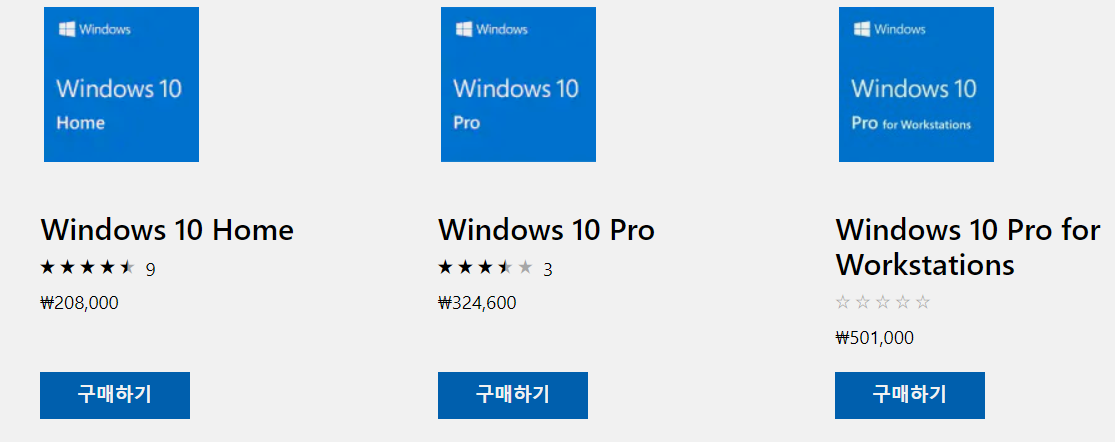
윈도우10: 208,000원 - 다운로드 후 즉시 설치, 업데이트 및 정품 인증 - Microsoft Store
윈도우10 (Windows10) 다운로드 후 즉시 설치, 업데이트 및 정품 인증 - Microsoft Store
www.microsoft.com
OEM, COEM(DSP)
최초 설치된 PC에 라이센스가 귀속되는 제품으로 영구적이 사용이 불가능합니다. 개별 구매가 불가능 하며 노트북, 조립 PC와 같은 완제품 구매시 함께 구매할 수 있는 제품입니다.
3. 윈도우10 정품 ISO파일 다운로드
Microsoft 공식 홈페이지에서 최신버전 윈도우10 2004 설치를 위한 ISO 파일을 다운로드 받아 설치 USB를 만들어 무료로 윈도우10 운영체제를 설치할 수 있습니다.
윈도우10 설치 USB 만들기 - Win10 2004 iSO
윈도우10 운영체제를 설치하는 방법을 찾고 계신가요? 새롭게 윈도우10 운영체제를 설치하거나 업그레이드하기 위해서 꼭 정품 윈도우를 구매하지 않아도 가능합니다. 방법은 이러합니다 우선 �
naversoft.tistory.com
4. 전용 도구를 사용하여 설치 미디어 만들기
1. 지금 도구 다운로드해 실행합니다.
3. 다른 PC용 설치 미디어 만들기 클릭
3. Windows 10 언어, 버전 및 아키텍처(64비트 또는 32비트)를 선택합니다. 아래 표를 참고해 어떤 버전을 선택할지 참고하시길 바랍니다.
| 현재의 버전 | Windows10 버전 | |
| Windows 7 Starter Windows 7 Home Basic Windows 7 Home Premium Windows 7 Professional Windows 7 Ultimate Windows 8/8.1 Windows 8.1 with Bing Windows 8 Pro Windows 8.1 Pro Windows 8/8.1 Professional with Media Center Windows 8/8.1 Single Language Windows 8 Single Language with Bing Windows 10 Home Windows 10 Pro |
Windows10 | |
| Windows 8/8.1 Chinese Language Edition Windows 8 Chinese Language Edition with Bing Windows 10 Home China |
Windows10 China | |
4. 최소 8GB 용량을 가진 USB 플래시 드라이버를 컴퓨터 본체에 연결합니다. (USB 드라이버 안에 내용물은 모두 삭제되니 미리 백업해 두어야 합니다)
5. 사용할 미디어를 선택합니다.
6. 설치용 USB 드라이버가 제작되면 컴퓨터를 재부팅해 운영체제를 설치합니다.
<윈도우 설치용 USB 만들기>